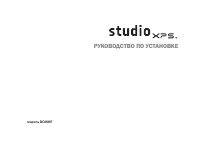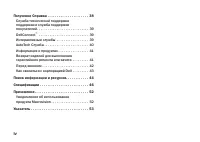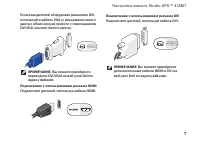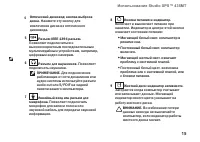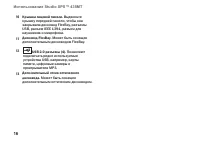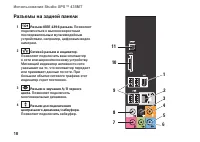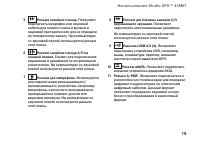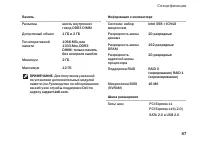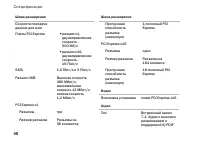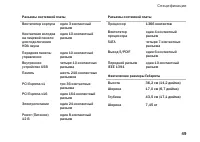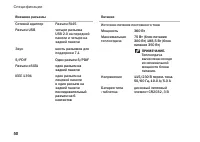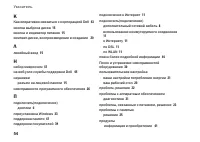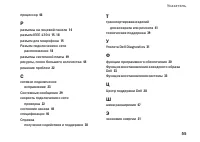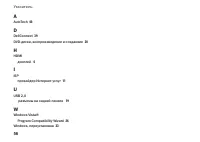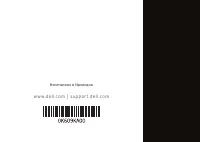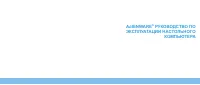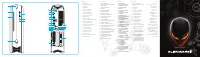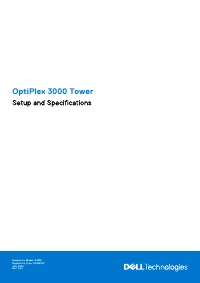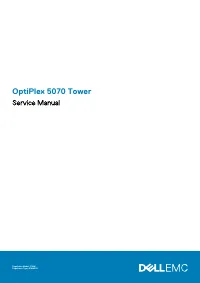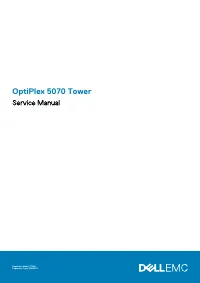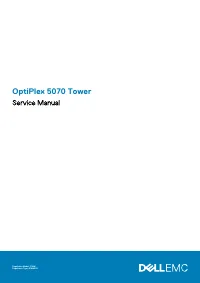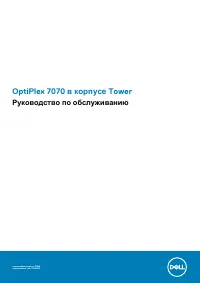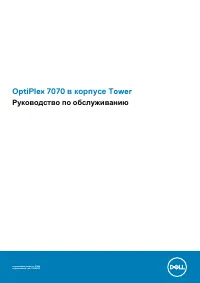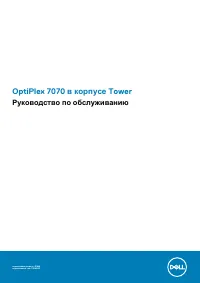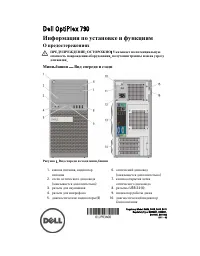Страница 4 - Примечания, предупреждения и предостережения
Примечания, предупреждения и предостережения ПРИМЕЧАНИЕ. указывает на важную информацию, которая помогает более продуктивно использовать компьютер. ВНИМАНИЕ. указывает на возможность повреждения оборудования или утраты данных и сообщает, как можно избежать данной проблемы. ОПАСНО. указывает на опасн...
Страница 5 - iii; Содержание
iii Настройка вашего Studio XPS™ 435MT . . . . . .5 Перед настройкой вашего компьютера . . . . . .5Подключение дисплей. . . . . . . . . . . . . . . . . . . . . .6Подключение видео кабеля к компьютеру . . . . . . . . . . . . . . . . . . . . . . . . . . . . . . .6Подключение клавиатуры и мыши . . . . ...
Страница 6 - iv
iv Получение Справка . . . . . . . . . . . . . . . . . . . . . . 38 Служба технической поддержки поддержки и служба поддержки покупателей . . . . . . . . . . . . . . . . . . . . . . . . . . . . . 39DellConnect ™ . . . . . . . . . . . . . . . . . . . . . . . . . . . . 39 Интерактивные службы . . . . ...
Страница 7 - Настройка вашего Studio XPSTM 435MT; Перед настройкой вашего
5 Настройка вашего Studio XPS™ 435MT В настоящем разделе предоставляется информация об установке вашего Studio XPS 435MT и подключении периферийных устройств. Перед настройкой вашего компьютера Устанавливая ваш компьютер, убедитесь в том, что обеспечен простой доступ к источнику питания, достаточная...
Страница 8 - Подключение дисплей
6 Настройка вашего Studio XPS™ 435MT Подключение дисплей Ваш компьютер не оборудован встроенным видео-разъемом. Вы можете использовать разъем, имеющийся на видеокарте в разъеме расширения, чтобы получить видеокабель к монитору. Подключение видео кабеля к компьютеру Проверьте ваш телевизор или монито...
Страница 10 - Подключение клавиатуры и
8 Настройка вашего Studio XPS™ 435MT Подключение клавиатуры и мыши Для подключения клавиатуры и мыши используйте разъемы USB на задней панели компьютера. Подключение сетевого кабеля (дополнительно)
Страница 11 - Подключите кабели питания к
9 Настройка вашего Studio XPS™ 435MT Подключение к сети для завершения установки не требуется, но если у вас имеется подключение к сети или Интернету по кабелю (например, домашний кабельный модем или разъем Ethernet), то вы можете подключить его сейчас. Используйте только кабель Ethernet (разъем RJ4...
Страница 12 - Нажмите кнопки включения; Windows Vista
10 Настройка вашего Studio XPS™ 435MT Нажмите кнопки включения на вашем компьюторе и дисплее Windows Vista ® : Настройка Для первоначальной настройки Windows Vista следуйте отображаемым на экране рекомендациям. Выполнение данных действий обязательно и может занять максимум 15 минут. Указания на экра...
Страница 13 - Подключение к Интернету
11 Настройка вашего Studio XPS™ 435MT Подключение к Интернету (Дополнительно) ПРИМЕЧАНИЕ. Поставщики услуг Интернета и их предложения могут отличаться в разных странах. Для подключения к Интернету вам понадобится внешний модем или сетевое подключение и провайдер Интернет-услуг (ISP). Ваш провайдер И...
Страница 16 - Свойства лицевой панели; Использование Studio XPSTM 435MT
14 Ваш компьютер оборудован индикаторами, кнопками и функциями, которые обеспечивают немедленное получение информации и позволяют пользоваться быстрыми ссылками для выполнения общих задач. Свойства лицевой панели 1 Метка обслуживания (расположена на верхней части корпуса ближе к задней стенке) . Исп...
Страница 19 - Свойства задней панели
17 Использование Studio XPS™ 435MT Свойства задней панели 1 Гнездо защитного кабеля. Обеспечивает соединение с замком для защитного кабеля, используемого в качестве устройства защиты от кражи. ПРИМЕЧАНИЕ. Прежде чем приобрести замок, убедитесь, что он подойдет к гнезду защитного кабеля на вашем комп...
Страница 20 - Разъемы на задней панели
18 Использование Studio XPS™ 435MT Разъемы на задней панели 1 Разъем IEEE 1394 разъем. Позволяет подключиться к высокоскоростным последовательным мультимедийным устройствам, например, цифровым видео камерам. 2 Сетевой разъем и индикатор . Позволяет подключить ваш компьютер к сети или широкополосному...
Страница 22 - Программное обеспечение
20 Использование Studio XPS™ 435MT Программное обеспечение функции ПРИМЕЧАНИЕ. Для получения более подробного описания приведенных в настоящем разделе функций смотрите Техническое руководство Dell на вашем жестком диске или на странице службы поддержки Dell по адресу support.dell.com . Производитель...
Страница 24 - Устранение неисправностей; Проблемы с сетью
22 Устранение неисправностей В данном разделе приводится информация по устранению неисправностей для вашего компьютера. Если у вас не получится решить проблему с помощью следующих указаний, см. «Использование утилит службы поддержки» на странице 28 или «Как связаться с корпорацией Dell» на странице ...
Страница 25 - Проблемы, связанные с
23 Устранение неисправностей Проводное подключениеЕсли сетевое подключение потеряно . Кабель неплотно вставлен или поврежден. Проверьте состояние кабеля и убедитесь • в том, что он вставлен в разъем и не поврежден. Индикаторы целостности связи и активности на встроенном сетевом разъеме позволяют про...
Страница 27 - Проблемы с памятью
25 Устранение неисправностей Проблемы с памятью Если отображается сообщение о недостаточной памяти сообщение. Сохраните и закройте все файлы и • закройте все неиспользуемые программы и посмотрите, помогло ли это решить проблему.Минимальные требования к памяти • указаны в документации по программному...
Страница 28 - Зависание компьютера и
26 Устранение неисправностей Зависание компьютера и неисправности программного обеспечения Если компьютер не запускается. Убедитесь в том, что кабель питания надежно подключен к компьютеру и к электрической розетке. Программа не отвечает . завершите выполнение программы: Нажмите <Ctrl><Shif...
Страница 30 - Центр поддержки Dell; Использование утилит службы поддержки
28 Центр поддержки Dell Центр поддержки Dell помогает вам получить помощь, поддержку и специальную требующуюся вам информацию. Для получения более подробной информации о центре поддержки Dell и доступных утилитах службы поддержки нажмите вкладку Услуги на веб-узле support.dell.com . Нажмите значок в...
Страница 31 - Системные сообщения
29 Использование утилит службы поддержки Системные сообщения Если при работе вашего компьютера вы сталкиваетесь с проблемой или ошибкой, то возможно отображение системного сообщения, которое поможет вам определить причину неисправности и способ устранения проблемы или разрешения вопроса. ПРИМЕЧАНИЕ....
Страница 32 - Поиск и устранение
30 Использование утилит службы поддержки Нет загрузочного устройства . Отсутствует на жестком диске, кабель подключения жесткого диска плохо закреплен или загрузочное устройство отсутствует. Если загрузочным устройством является • жесткий диск, он должен быть правильно установлен и разбит на разделы...
Страница 33 - Утилита Dell Diagnostics
31 Использование утилит службы поддержки Нажмите 1. Пуск → Справка и поддержка . Введите 2. hardware troubleshooter (Поиск и устранение неисправностей оборудования) в поле «Найти» и нажмите <Enter> для запуска поиска .В окне результатов поиска выберите 3. пункт, содержащий наилучшее описание п...
Страница 35 - Функция восстановления системы; Восстановление системы: варианты
33 Восстановить операционную систему можно следующими способами: Система • восстанавливает более раннее рабочее состояние компьютера без изменения файлов данных. В качестве первого способа восстановления операционной системы и сохранения файлов данных используйте функцию восстановления системы.Функц...
Страница 36 - Восстановление заводского
34 Восстановление системы: варианты ПРИМЕЧАНИЕ. В этом документе описаны процедуры для вида Windows по умолчанию, поэтому они могут не работать, если на компьютере Dell ™ был выбран классический вид Windows. Запуск функции восстановления Нажмите кнопку 1. Пуск . В поле 2. Поиск введите Функция восст...
Страница 38 - Повторная установка
36 Восстановление системы: варианты Щелкните флажок для подтверждения того, 8. что вы хотите продолжить форматирование жесткого диска и восстановление заводского состояния программного обеспечения системы, а затем нажмите Далее . Начнется процесс восстановления, который длится 5 минут или более. Ког...
Страница 40 - Получение Справка
38 Если при работе на компьютере возникают неполадки, можно выполнить указанные действия для диагностики и устранения проблемы: См. «Устранение неисправностей» на странице 1. 22 для получения информации и порядка действий, относящихся к решению проблемы, которая возникла с вашим компьютером.См. «Ути...
Страница 41 - Служба технической поддержки; Интерактивные службы
39 Получение Справка Служба технической поддержки поддержки и служба поддержки покупателей Служба поддержки Dell ответит на ваши вопросы об аппаратном обеспечении Dell. Для обеспечения быстрых и точных ответов персонал нашей службы поддержки использует автоматизированную диагностику.Для связи со слу...
Страница 42 - AutoTech Служба
40 Получение Справка Электронный адрес службы поддержки Dell адреса mobile_support@us.dell.com • support@us.dell.com • la-techsupport@dell.com • (только для стран Латинской Америки и Карибского бассейна) apsupport@dell.com • (только для стран Азиатско-тихоокеанского региона) Адреса электронной почты...
Страница 43 - Информация о продуктах
41 Получение Справка Информация о продуктах Если вам необходима информация о дополнительных продуктах производства Dell, или вы желаете разместить заказ, то перейдите на веб-узел Dell по адресу www.dell.com . Для получения номера телефона для вашего региона или для связи со специалистом по продажам ...
Страница 44 - Перед звонком
42 Получение Справка Перед звонком ПРИМЕЧАНИЕ. Перед звонком в Dell подготовьте ваш код экспресс-обслуживания. С помощью этого кода автоматическая телефонная служба поддержки сможет быстро соединить вас с нужным специалистом. Вас также могут спросить номер Метки обслуживания (расположенной на верхне...
Страница 45 - Как связаться с корпорацией Dell
43 Получение Справка Смотрите документацию на вашу операционную систему для определения содержимого файлов запуска вашего компьютера. Если компьютер подключен к принтеру, следует напечатать каждый файл. В противном случае, следует записать содержимое каждого файла, прежде чем звонить в Dell. Сообщен...
Страница 46 - Поиск информации и ресурсов
44 Поиск информации и ресурсов Если вам необходимо: См. Переустановка операционной системы. диск вашей операционной системы. найти номер модели вашей системы. задняя стенка компьютера. запустить диагностическую программу для вашего компьютера, повторно установите программное обеспечение настольной с...
Страница 48 - Спецификации
46 Спецификации Модель компьютера Studio XPS™ 435MT В данном разделе приведена информация для настройки, обновления драйверов и модернизации вашего компьютера. ПРИМЕЧАНИЕ. Предложения могут отличаться в разных регионах. Для получения дополнительной информации о конфигурации вашего компьютера нажмите...
Страница 54 - Приложение; Уведомление об использовании
52 Приложение Уведомление об использовании продукта Macrovision Данный продукт создан с использованием технологии защиты авторских прав, охраняемой соответствующими патентами США и другими правами на интеллектуальную собственность, принадлежащими корпорации Macrovision Corporation и иным владельцам....
Страница 55 - Указатель
53 А адреса электронной почты службы технической поддержки 40 адреса электронной почты службы поддержки 40 архивы создание 21 Б беспроводное сетевое подключение 22 В варианты переустановки системы 33 возможности компьютера 20 восстановление заводского образа 34 Г гарантийные возвраты 41 гнездо защит...